Arduino教程——使用Ethernet构建简易的Web Server
本教程适用于使用WIZnet w5100/w5500的arduino控制器
完整版见《Arduino程序设计基础》第二版
程序一
这里我们使用Arduino Ethernet建立一个简单网页服务器,当Arduino服务器接收到浏览器访问请求时,即会发送响应消息,浏览器接收到响应消息,会将其中包含的HTML文本转换为网页显示出来。
这样就可以将传感器获取到的信息显示到网页上,每个在该网络范围内的计算机或其他移动设备,无论什么平台都可以通过网页浏览器了解到各传感器的数据。
[C++] 纯文本查看 复制代码
/* OpenJumper WebServer Example
建立一个显示传感器信息的Arduino服务器
[url=http://www.openjumper.com/]http://www.openjumper.com/[/url]
[url=http://x.openjumper.com/ethernet/]http://x.openjumper.com/ethernet/[/url]
*/#include <SPI.h>
#include <Ethernet.h>// 设定MAC地址、IP地址
// IP地址需要参考你的本地网络设置
byte mac[] = {
0xDE, 0xAD, 0xBE, 0xEF, 0xFE, 0xED };
IPAddress ip(192,168,1,177);// 初始化Ethernet库
// HTTP默认端口为80
EthernetServer server(80);void setup() {
// 初始化串口通信
Serial.begin(9600);// 开始ethernet连接,并作为服务器初始化
Ethernet.begin(mac, ip);
server.begin();
Serial.print("server is at ");
Serial.println(Ethernet.localIP());
}void loop() {
// 监听客户端传来的数据
EthernetClient client = server.available();
if (client) {
Serial.println("new client");
// 一个Http请求结尾必须带有回车换行
boolean currentLineIsBlank = true;
while (client.connected()) {
if (client.available()) {
char c = client.read();
Serial.write(c);
// 如果收到空白行,说明http请求结束,并发送响应消息
if (c == '\n' && currentLineIsBlank) {
// 发送标准的HTTP响应
client.println("HTTP/1.1 200 OK");
client.println("Content-Type: text/html");
client.println("Connection: close");
client.println();
client.println("<!DOCTYPE HTML>");
client.println("<html>");
// 添加一个meta刷新标签, 浏览器会每5秒刷新一次
// 如果此处刷新频率设置过高,可能会出现网页的卡死的状况
client.println("<meta http-equiv="refresh" content="5">");
// 输出每个模拟口读到的值
for (int analogChannel = 0; analogChannel < 6; analogChannel++) {
int sensorReading = analogRead(analogChannel);
client.print("analog input ");
client.print(analogChannel);
client.print(" is ");
client.print(sensorReading);
client.println("<br />");
}
client.println("</html>");
break;
}
if (c == '\n') {
// 已经开始一个新行
currentLineIsBlank = true;
}
else if (c != '\r') {
// 在当前行已经得到一个字符
currentLineIsBlank = false;
}
}
}
// 等待浏览器接收数据
delay(1);
// 断开连接
client.stop();
Serial.println("client disonnected");
}
}
下载程序后,通过浏览器,访问Arduino Ethernet所在的IP地址(如程序中设定的IP地址为192.168.1.177),即可看到如图10-11对应的网页了。
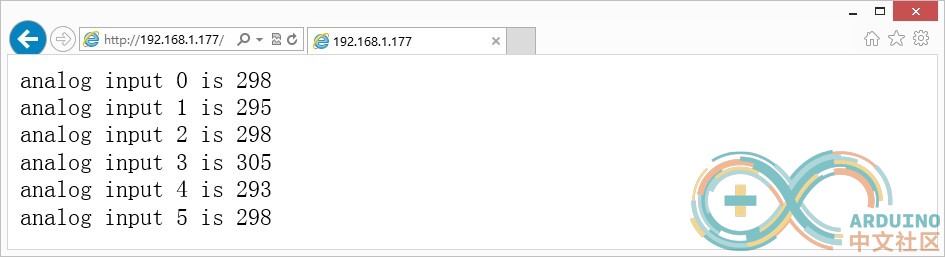
在网页中显示了A0至A5所读出的模拟值,你也可以通过修改以上程序,显示其他类型的数据。
以上程序修改自Arduino IDE自带的Web Server例程,它是通过不断刷新网页来获取Arduino反馈来完成的。实际上,在当今web开发上,我们几乎都是通过ajax不刷新网页,来与服务器通信的。这里我写了一个ajax+arduino web server的示例。
程序二
要制作这个项目,首先我们需要准备一个
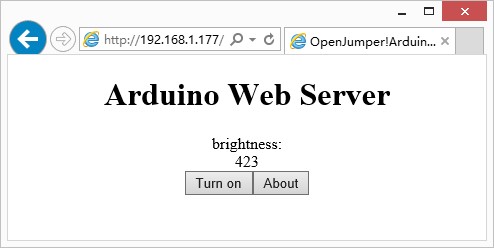
该网页HTML部分如下:
[HTML] 纯文本查看 复制代码
<!--例程网页控制Arduino -->
<!--奈何col 2014.12.24 v3.0 -->
<!--学了半小时js,求别吐槽 -->
<html>
<head>
<meta charset="UTF-8">
<title>OpenJumper!Arduino Web Server</title>
<script type="text/javascript">
function send2arduino(){
var xmlhttp;
if (window.XMLHttpRequest)
{// code for IE7+, Firefox, Chrome, Opera, Safari
xmlhttp=new XMLHttpRequest();
}
else
{// code for IE6, IE5
xmlhttp=new ActiveXObject("Microsoft.XMLHTTP");
}element=document.getElementById("light"); if (element.innerHTML.match("Turn on")) { element.innerHTML="Turn off"; xmlhttp.open("GET","?on",true); } else { element.innerHTML="Turn on"; xmlhttp.open("GET","?off",true); } xmlhttp.send();}
function getBrightness(){
var xmlhttp;
if (window.XMLHttpRequest)
{// code for IE7+, Firefox, Chrome, Opera, Safari
xmlhttp=new XMLHttpRequest();
}
else
{// code for IE6, IE5
xmlhttp=new ActiveXObject("Microsoft.XMLHTTP");
}
xmlhttp.onreadystatechange=function()
{
if (xmlhttp.readyState==4 && xmlhttp.status==200)
{
document.getElementById("brightness").innerHTML=xmlhttp.responseText;
}
}
xmlhttp.open("GET","?getBrightness",true);
xmlhttp.send();
}
window.setInterval(getBrightness,5000);
</script>
</head>
<body>
<div align="center">
<h1>Arduino Web Server</h1>
<div>brightness:</div>
<div id="brightness">??</div>
<button id="light" type="button">Turn on</button>
<button type="button">About</button>
</div>
</body>
</html>
在该网页中,第一个id为light的button标签,用于控制开关灯。点击后,会调用send2arduino()函数,浏览器会以AJAX的方式向Arduino服务器发送含有"?on"或"?off"的GET请求。Arduino服务器通过判断请求中的内容,做出开关灯动作。
而getBrightness()函数通过一个定时操作,每秒钟运行一次,每次都以AJAX的方式向Arduino服务器发送含有"?getBrightness"的GET请求,Arduino接收到该请求后,就会读取传感器数据并返回给浏览器。同时getBrightness()函数会将id为brightness的div标签中的内容更新为返回的数据。
此外我们将A0引脚连接光敏模块,用于采集室内光线;D2引脚连接LED模块。
示例程序代码如下:
[C++] 纯文本查看 复制代码
/* OpenJumper WebServer Example
[url]http://www.openjumper.com/ethernet/[/url]显示室内照度+开关灯控制
通过手机、平板、计算机等设备访问
Arduino Server,就看到当前室内光线照度
在A0引脚连接光敏模块,用于采集室内光线;在2号引脚连接LED模块。奈何col 2014.12.25
*/#include <SPI.h>
#include <Ethernet.h>byte mac[] = { 0xDE, 0xAD, 0xBE, 0xEF, 0xFE, 0xED };
IPAddress ip(192,168,1,177);
EthernetServer server(80);
EthernetClient client;
String readString="";
int Light=2;
int Sensor=A0;void setup() {
Serial.begin(9600);
//初始化Ethernet通信
Ethernet.begin(mac, ip);
server.begin();
pinMode(Light,OUTPUT);
Serial.print("Server is at ");
Serial.println(Ethernet.localIP());
}void loop() {
// 监听连入的客户端
client = server.available();
if (client) {
Serial.println("new client");
boolean currentLineIsBlank = false;
while (client.connected()) {
if (client.available()) {
char c = client.read();
readString += c;
if (c == '\n') {
Serial.println(readString);
//检查收到的信息中是否有”on”,有则开灯
if(readString.indexOf("?on") >0) {
digitalWrite(Light, HIGH);
Serial.println("Led On");
break;
}
//检查收到的信息中是否有”off”,有则关灯
if(readString.indexOf("?off") >0) {
digitalWrite(Light, LOW);
Serial.println("Led Off");
break;
}
//检查收到的信息中是否有”getBrightness”,有则读取光敏模拟值,并返回给浏览器
if(readString.indexOf("?getBrightness") >0) {
client.println(analogRead(Sensor));
break;
}
//发送HTML文本
SendHTML();
break;
}
}
}
delay(1);
client.stop();
Serial.println("client disonnected");
readString="";
}
}// 用于输出HTML文本的函数
void SendHTML()
{
client.println("HTTP/1.1 200 OK");
client.println("Content-Type: text/html");
client.println("Connection: close");
client.println();
client.println("<!DOCTYPE HTML>");
client.println("<html><head><meta charset="UTF-8"><title>OpenJumper!Arduino Web Server</title><script type="text/javascript">");
client.println("function send2arduino(){var xmlhttp;if (window.XMLHttpRequest)xmlhttp=new XMLHttpRequest();else xmlhttp=new ActiveXObject("Microsoft.XMLHTTP");element=document.getElementById("light");if (element.innerHTML.match("Turn on")){element.innerHTML="Turn off"; xmlhttp.open("GET","?on",true);}else{ element.innerHTML="Turn on";xmlhttp.open("GET","?off",true); }xmlhttp.send();}");
client.println("function getBrightness(){var xmlhttp;if (window.XMLHttpRequest)xmlhttp=new XMLHttpRequest();else xmlhttp=new ActiveXObject("Microsoft.XMLHTTP");xmlhttp.onreadystatechange=function(){if (xmlhttp.readyState==4 && xmlhttp.status==200)document.getElementById("brightness").innerHTML=xmlhttp.responseText;};xmlhttp.open("GET","?getBrightness",true); xmlhttp.send();}window.setInterval(getBrightness,1000);</script>");
client.println("</head><body><div align="center"><h1>Arduino Web Server</h1><div>brightness:</div><div id="brightness">");
client.println(analogRead(Sensor));
client.println("</div><button id="light" type="button" onclick="send2arduino()">Turn on</button><button type="button" onclick="alert('OpenJumper Web Server')">About</button></div></body></html>");
}
下载程序,并将你的Arduino接入到局域网中。现在你就可以通过浏览器访问你的Arduino了。页面的中的亮度数据,每秒回更新一次,还可以通过“Turn on”、“Turn off”按钮控制LED的开关。
需要注意的是Arduino本身的存储空间有限,存放和输出网页信息会消耗掉很多空间,因此在以上示例程序中,尽量将client.println()输出的文本行数减少,可以节省一定的存储空间。
在Arduino Ethernet控制器及扩展板上通常都带有SD卡槽,也可以尝试将网页数据放置在SD卡上,然后分段读取,并通过Ethernet输出,从而达到节省存储空间的目的。
via - arduino中文社区